reklama
Stejně jako ve skutečném světě může být internet někdy pro vaše děti děsivým místem. Existuje několik skvělých způsobů, jak je udržet v bezpečí; Zde jsou některé, o kterých si myslíme, že jsou nejlepší.
Podle a zpráva od Internet Matters96% rodičů je přesvědčeno, že je jejich odpovědností udržovat děti v bezpečí online, přičemž 63% má nainstalovaný software pro zabezpečení internetu. Pokud čtete tento článek, pak pravděpodobně máte představu, že chcete zajistit, aby byly vaše děti chráněny, když jsou online - ale jak to děláte?
Vzhledem k tomu, že většina softwaru na trhu vyžaduje předplatné nebo přímý nákup, je důležité, abyste pochopili, jaké jsou vaše požadavky, než vyrazíte peníze.
Můžete se například obávat webů jako Ask.fm (a správně 3 důvody, jak udržet své děti mimo Ask.fm pro rodiče je důležitější než kdy jindy porozumět technologickému prostředí a vzdělávat své děti o správném používání - a skrytých rizicích - internetu a sociálních médií. Přečtěte si více ) nebo si nejste jisti, z čeho jsou rizika některé z aplikací, které vaši teenageři nainstalovali 10 sociálních mobilních aplikací, které porušují soukromí vašeho dospívajícíhoVaše děti se staly proto-dospělými a začaly vyrůstat. Stejně jako jejich přátelé tráví spoustu času pomocí chytrých telefonů, tabletů a počítačů způsobem, o kterém byste mohli jen snít. Přečtěte si více .
Jedním z nejlepších způsobů, jak rozhodnout o vašich požadavcích, je rozebrat potřeby různých věkových skupin. Internet Matters nabízí skvělou videosekvenci, kterou můžete sledovat níže, která se zaměřuje na různé potřeby starších a mladších dětí.
Jakmile se rozhodnete pro typ ochrany, kterou chcete od softwaru, je mnohem snazší porovnat různé možnosti.
Čistá chůva
Plošina: Windows, OS X, Android, iOS
Náklady: 59,98 $ / rok (až 3 zařízení), další zařízení 19,99 $
Webová stránka:www.netnanny.com
Funkce: Filtrování webu, monitorování sociálních médií, napříč platformami, bezpečné vyhledávání, reporting, přizpůsobení
Čistá chůva je jedním z hlavních pilířů online ochrany. Byl spuštěn v roce 1995 jako první software pro filtrování internetu a jeho rozsah se od svého založení výrazně rozšířil, aby pokrýval všechny typy ochrany internetu v celé řadě zařízení.
Zatímco Net Nanny je nejznámější pro svůj stolní software, v posledních vydáních přidali řídicí panel založený na cloudu spolu s podporou iOS a Androidu, aby odráželi požadavky moderních zákazníků.
plocha počítače
Běžné vnímání Net Nanny je jako software Windows, který je uzamčen k jednomu počítači, přičemž veškeré monitorování probíhá lokálně. To už není pravda. Při instalaci softwaru zaregistruje zařízení ve vašem cloudovém panelu a umožní vám odtud ovládat funkce a uživatele.
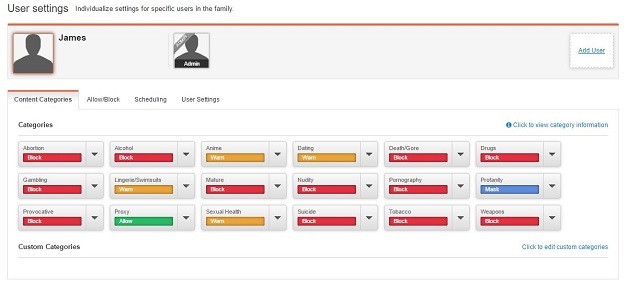
Po nastavení profilu svého dítěte si pak můžete vybrat úroveň filtrování webu, kterou chcete nastavit. Zatímco většina kategorií má přístup „zapnuto / vypnuto“, Čistá Nanny dala možnost „maskovat“ vulgárnost. To je chytrý krok, protože to znamená, že jinak legitimní weby nejsou blokovány jen proto, že obsahují jedno nevhodné slovo.
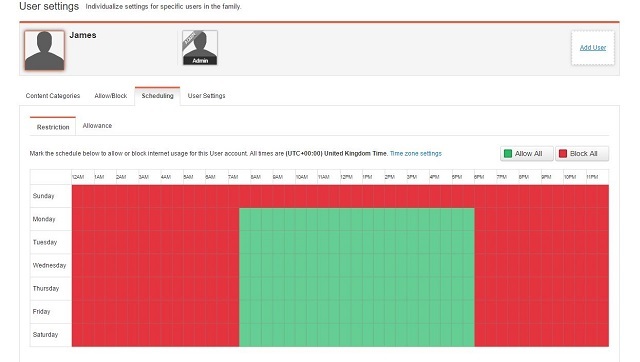
Pomocí řídicího panelu můžete nastavit plán pro vaše dítě a umožnit jim přístup k internetu pouze v určitých časech. Toto nastavení není povinné, ale zejména pro mladší děti to může pomoci snížit množství času, který tráví online.
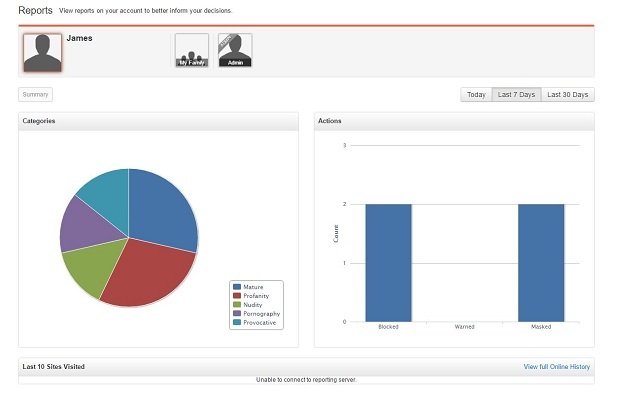
Čistá chůva také vytváří sestavy pro každý podřízený účet, který vám umožní rozdělit typ obsahu, ke kterému se snaží získat přístup. Pokud je web zablokován a vyžadují přístup, můžete se rozhodnout e-mailem a rozhodnout se, zda web schválíte.
Mobilní aplikace
Aby byla zajištěna ochrana vašich dětí na mobilních zařízeních, má služba Net Nanny podporu pro Android i iOS. Obě aplikace fungují tak, že na zařízení, které se používá k filtrování obsahu, nainstaluje prohlížeč Čistá nanny. Filtr je účinný a aplikace i při základních nevhodných vyhledáváních na Googlu zablokoval zobrazování výsledků.
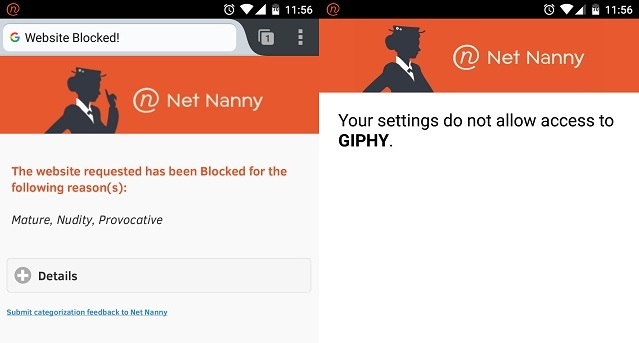
V systému Android je aplikace Net Nanny schopna zablokovat použití jiných aplikací. Na hlavním panelu můžete vidět aplikace nainstalované v zařízení a zablokovat vybrané aplikace. To také zabraňuje použití jiného webového prohlížeče namísto prohlížeče Net Nanny.
Aplikace iOS však blokování aplikace nepodporuje. Místo toho společnost Net Nanny doporučuje používat vestavěný systém iOS Rodičovská kontrola Jak skrýt a omezit aplikace na iPhoneChcete na svém iPhone zamknout aplikace a řídit tak přístup svých dětí? Zde je návod, jak omezit aplikace pomocí doby obrazovky. Přečtěte si více blokovat aplikace v zařízení.
Net Nanny Social
Během instalace můžete buď propojit účty sociálních médií vašeho dítěte, nebo můžete povolit Net Nanny prohledat účty, které jsou pod e-mailovou adresou vašeho dítěte. Jak byste očekávali, pokrývá většinu základen pro účty sociálních médií.
Protože Facebook není tak veřejný jako ostatní, Net Nanny vám umožňuje přihlásit se k vašemu účtu Facebook a, pokud „Přátelé“ s vaším dítětem bude stále sledovat jejich aktivitu, ale ne se stejnými podrobnostmi, jako by byla připojena přímo.
Profesionálové
- Výkonné filtrování a monitorování webu
- Volba a úroveň filtrování obsahu
- Schopnost naplánovat internetový čas
- Podrobná analýza sociálních médií
- Cloud Dashboard
Nevýhody
- Drahý
- K monitorování všech zařízení a sociálních médií je třeba více nákupů softwaru
Qustodio
Plošina: Windows, OS X, iOS, Android, Kindle
Náklady: Zdarma (jediné zařízení) - 115 $ / rok (15 zařízení)
Webová stránka:www.qustodio.com
Funkce: Filtrování webu, monitorování sociálních médií, napříč platformami, bezpečné vyhledávání, reporting, přizpůsobení, nouzová upozornění
My zkontroloval Qustodio zpět v roce 2012 Qustodio: Software pro rodičovskou kontrolu zdarma pro přístup na internet [Windows]Mít rodičovskou kontrolu nad internetem je nesmírně obtížné. Můžete zkusit manipulovat s hostitelským souborem operačního systému nebo se můžete potýkat s rozšířeními prohlížeče. Jen před pár měsíci jsem napsal ... Přečtěte si více , a v letech od doby, kdy přidali další funkce, přešli na mobilní zařízení a učinili z jejich produktu ještě lepší hodnotu za peníze.
Software Qustodio je velmi podobný programu Net Nanny, i když uživatelské rozhraní a zkušenosti jsou více vyleštěné. Qustodio nabízí bezplatný účet pro použití na jednom zařízení a poté rozvrhuje plány až na 115 $ / rok pro až 15 zařízení propojených s jedním administrátorským účtem.
Cloud Dashboard
Stejně jako Net Nanny, Qustodio vám umožňuje připojit více zařízení do jednoho cloudového cloudu.
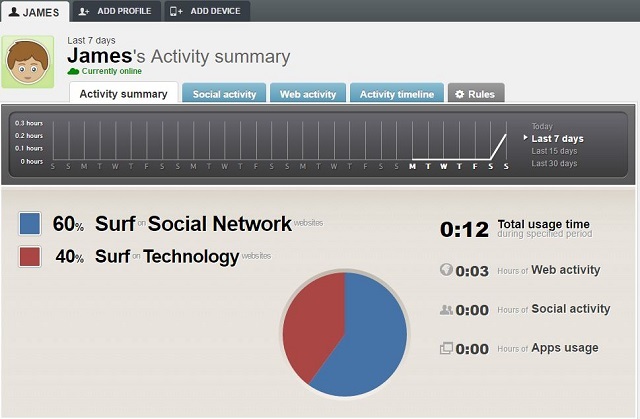
Každý podřízený účet má na hlavním panelu svůj vlastní panel. Odtud můžete rozdělit jejich internetovou aktivitu na všech svých zařízeních, což znamená, že můžete vidět celou jejich internetovou aktivitu na první pohled.
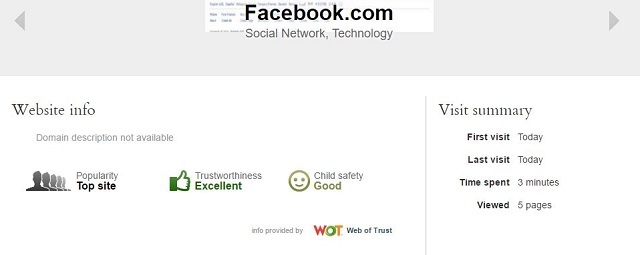
Pokud na časové ose aktivity narazíte na neznámý web, Qustodio má informace o webu, které hodnotí jeho důvěryhodnost a bezpečnost dětí.
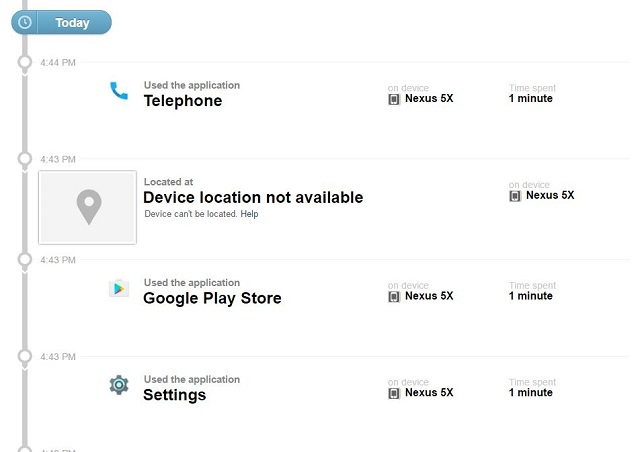
Protože software dokáže sledovat použití aplikace, časová osa aktivity nejen zobrazuje internet aktivita, ale také aplikační aktivita, což je úroveň podrobnosti, kterou většina ostatních neposkytuje software.
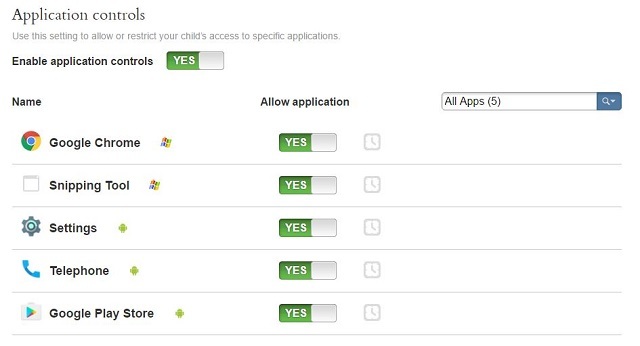
Na hlavním panelu můžete vidět všechny aplikace, které vaše dítě nainstalovalo, a můžete se rozhodnout, zda aplikaci povolíte nebo zablokujete pro jednotlivé aplikace.
Mobilní aplikace
Nastavení aplikace Qustodio pro Android je hračkou pro nastavení. Jakmile jsou příslušná oprávnění udělena na zařízení, veškerá správa nastavení se provádí prostřednictvím Cloud Dashboard, zatímco na panelu oznámení zůstane trvalé upozornění, že služba je běh.
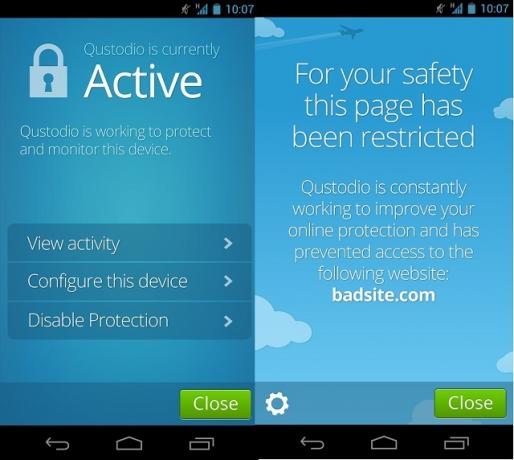
Řada poskytovatelů softwaru nabízí rozumné verze svého produktu pro Android, zatímco nejběžnější verze pro iOS je obvykle označeno jako „Bezpečný prohlížeč“ k provádění veškerého webového prohlížení, přičemž všechny ostatní aplikace jsou ovládány prostřednictvím rodičovského zařízení Řízení.
Qustodio je jiné. Jejich aplikace pro iOS používá virtuální privátní síť (VPN) k monitorování veškerého provozu do a ze zařízení, což znamená, že veškerá internetová aktivita v zařízení lze filtrovat.
Používá také nastavení správy mobilních zařízení iOS (MDM) pro ovládání dalších aspektů zařízení. MDM se běžně používá v podnikových nastaveních a implementace Qustodio vám umožňuje ovládat řadu nastavení zařízení přímo z Cloud Dashboard.
Funkce
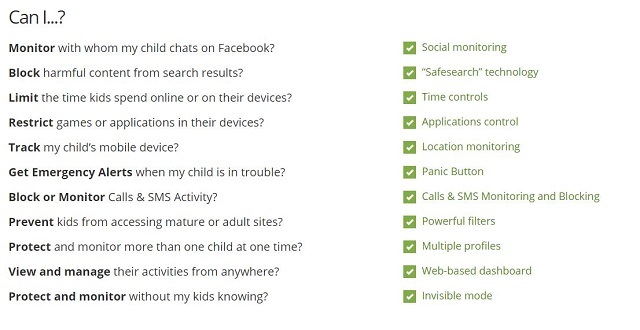
Sada funkcí Qustodio je nejkomplexnější ze všech dostupných softwarů na internet, které pokrývají téměř každou základnu, jakou si dokážete představit.
Spolu s webovým filtrováním, časovými kontrolami a uživatelskými profily - které mají sklon být standardními funkcemi - Qustodio zahrnuje některé, které opravdu vynikají jejich softwarem.
Sledování polohy umožňuje zjistit, kde se zařízení vašeho dítěte nachází, zatímco sledování hovorů a SMS to umožňuje uvidíte informace o volání (kdo, kdy, jak dlouho) a stejné informace o SMS včetně skutečné zprávy obsah.
Pro ty z vás, kteří hledají způsob, jak vaše děti v případě nouze rychle a snadno upozorní - Qustodio na Androidu vás tam také pokrylo pomocí tlačítka Panic.

Tlačítko Panic umožňuje aktivaci nouzových kontaktů (které jste nastavili na ovládacím panelu) s informacemi o poloze. Dalším chytrým rysem je to, že jej lze aktivovat otevřením aplikace v zařízení - nebo mohou aktivovat stisknutím tlačítka sluchátek třikrát.
Profesionálové
- Zdarma pro jednoho uživatele, levná cena za další zařízení
- Cloud Dashboard
- Podrobné zprávy
- Monitorování sociálních sítí
- Tlačítko Panic (Android)
- Sledování hovorů a SMS
- Výkonný webový filtr
- Sledování polohy
Nevýhody
- Omezená funkčnost na iOS
K9
Plošina: Windows, OSX, iOS, Android
Náklady: Volný, uvolnit
Webová stránka:www1.k9webprotection.com
Funkce: Filtrování webu, platforma, bezpečné vyhledávání, reporting, přizpůsobení
K9 je další opora v bezpečnosti na internetu a dokonce funguje podobně jako Net Nanny. Má však jeden obrovský výhoda - je zcela zdarma.

Webová ochrana K9 není tak plná jako Net Nanny, přestože obsahuje některé z nejdůležitějších funkce, jako je filtrování webu, časové plánování, a mohou vynutit trvalé bezpečné vyhledávání na většině hlavních vyhledávání motory.

Jedním z nejzajímavějších nástrojů, které nabízí, je zpráva o činnosti. Přestože pro K9 neexistují žádné uživatelské profily, zpráva o činnosti vám umožňuje rozdělit typ obsahu procházeného online.
Profesionálové
- Volný, uvolnit
- Výkonné a přizpůsobitelné filtrování webu
- Zprávy o činnosti
- Cross Platform
Nevýhody
- Žádné uživatelské profily
- Pouze monitorování místního zařízení
- Žádné cloudové rozhraní
OpenDNS
Plošina: Webové sítě
Náklady: Zdarma - 19,95 $ / rok
Webová stránka:www.opendns.com
Funkce: Filtrování webu, přizpůsobení
Domain Name System (DNS), je ekvivalentem telefonního seznamu pro internet. Kdykoli zadáte název webu, například „www.google.com“, DNS jej převede na numerickou IP adresu webu. Pokud jste nikdy nezměnili server DNS, je pravděpodobné, že toto vyhledávání provede váš poskytovatel internetových služeb.

Tam přichází OpenDNS. OpenDNS, který vlastní síťový gigant Cisco, je server DNS, který také obsahuje „černou listinu“ nevhodných webů pro dospělé. Pokud je nastaven, pokusíte-li se o přístup na některý z webů na černé listině, zobrazí se upozornění, že web je zablokován.
Některé směrovače vám umožní změnit výchozí servery DNS v síti - záleží to však na typu routeru a také na poskytovateli internetových služeb. Pokud nemůžete nebo nechcete změnit server DNS na úrovni sítě, je možné změnit server DNS v závislosti na zařízení. Podívejte se na Průvodce OpenDNS pro úplné pokyny k nastavení.
OpenDNS má k dispozici tři možnosti; OpenDNS Family Shield (zdarma, není vyžadován žádný účet), OpenDNS Home (zdarma, vyžadován účet) a OpenDNS Home VIP (19,95 $ / rok, je vyžadován účet).
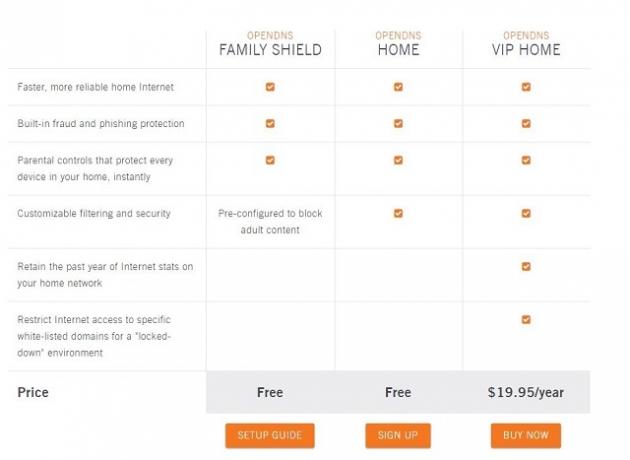
Family Shield nevyžaduje, abyste si založili účet, pouze nastavili nastavení DNS a to automaticky znamená, že vaše prohlížení internetu je filtrováno přes jejich server. Nevýhodou je, že vše je filtrováno, ať už to chcete nebo ne, a na tomto plánu není žádné přizpůsobení.
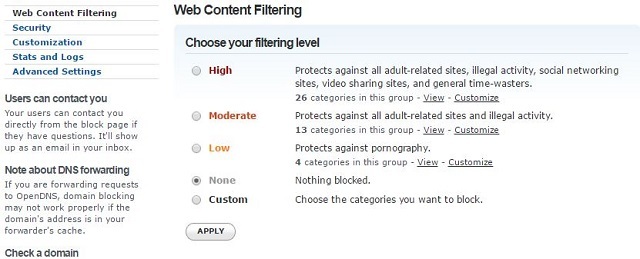
Pokud se rozhodnete vytvořit účet pro domovský plán OpenDNS, pak budete mít nějaké možnosti přizpůsobení, které typy webů jsou filtrovány. Můžete například vybrat obsah pro dospělé, který má být na černé listině, ale povolit weby pro sociální sítě a chat.
Pokud chcete jít ještě o krok dále a skutečně seznam povolených stránek, aby nebyl blokován, i když se objeví na černé listině, musíte si zakoupit předplatné Home VIP. Díky předplatnému nedostanete pouze bílou listinu, ale také síťovou statistiku zahrnující předchozí rok.
Profesionálové
- Snadné nastavení
- Komplexní blacklist
- Zdarma pro domácí použití (s omezeními)
- Renomovaná značka (Cisco)
- Lze nakonfigurovat pro síť nebo zařízení
Nevýhody
- Žádné zprávy o zařízení
- Whitelisting podporuje pouze placený plán
- Jedna funkce
- Sleduje pouze připojení k webu, nikoli aktivitu uživatelů
MetaCert
Plošina: Chrome, iOS (pouze iPad)
Náklady: Volný, uvolnit
Webová stránka:family-safety.metacert.com
Funkce: Filtrování webu, bezpečné vyhledávání, přizpůsobení
MetaCert je software pro filtrování webu, který funguje v Chrome a iPadu. Snadno se instaluje a filtruje urážlivý a nevhodný obsah.
Přestože jsou uváděny na trh jako jeden produkt, jsou ve skutečnosti dva; rozšíření Chrome a webový prohlížeč iPad.
Chrome
Rozšíření Chrome se snadno instaluje z App Store Chrome. Po instalaci to vyžaduje, aby si administrátor vytvořil účet, který vám umožní vybrat požadované filtrování v prohlížeči Chrome.
Rozšíření má režim Just For Kids, který místo blokování webů používá černé listiny, místo toho používá whitelist vytvořený serverem MetaCert, který umožňuje pouze určité weby. Bezpečné prohlížení funguje dobře a filtruje nevhodný obsah.
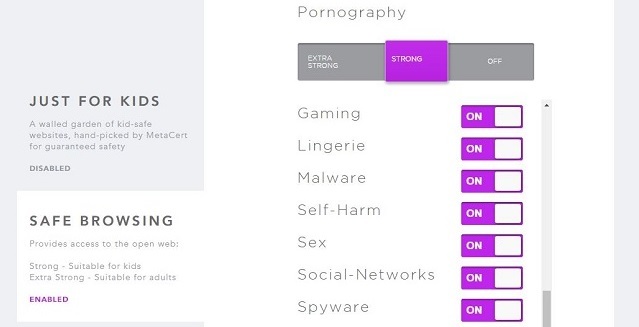
Jen pro děti režim je o něco méně jasný - nepodařilo se mi najít seznam webů přátelských k dětem, což ztěžuje prohlížení internetu, když si nejste jisti, jaké webové stránky budou blokovány.
Hlavní nevýhodou použití rozšíření je to, že by se dalo docela snadno obejít pouhým otevřením jiného prohlížeče. Můžete odinstalovat všechny ostatní prohlížeče, ale to není vždy praktické.
iPad
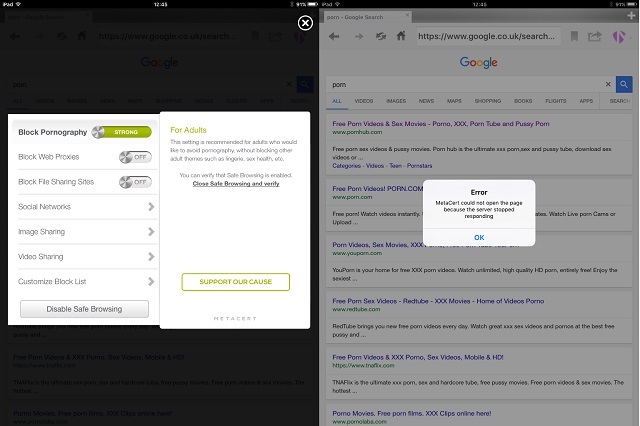
Aplikace iPad MetaCert je „bezpečný prohlížeč“, který nahrazuje výchozí prohlížeč. Přestože nenabízí žádné další funkce, zahrnuje všechny stejné webové filtrování, které je součástí rozšíření Chrome.
Při instalaci aplikace není režim Bezpečného prohlížení ve výchozím nastavení zapnutý. Toto podivné chování lze napravit skokem do nastavení a přihlášením do účtu správce.
Stejně jako u bezpečného prohlížeče Net Nanny Safe budete muset upravit rodičovskou kontrolu vašeho iPadu, aby blokoval přístup k ostatním aplikacím nebo alternativním prohlížečům.
Profesionálové
- Volný, uvolnit
- Snadná konfigurace
- Komplexní webový filtr
Nevýhody
- Pouze Chrome a iPad
- Lze jej relativně snadno obejít na ploše
YouTube Kids
Plošina: Android, iOS
Náklady: Volný, uvolnit
Funkce: Filtrování webu, bezpečné vyhledávání
Jednou z hlavních aktivit pro děti online je sledování videí. YouTube je jednou z nejlepších knihoven bezplatného videoobsahu, ale i přes Safesearch to není ještě úplně přátelské pro děti.

Abychom to vyřešili, Google vytvořil YouTube Kids, samostatnou aplikaci YouTube pro Android i iOS, která obsahuje pouze materiál vhodný pro děti. Obsah vybere Google, aby se zobrazil v aplikaci, takže je vhodný pro děti. Aplikace vám dokonce umožňuje vypnout vyhledávání v aplikaci, pokud chcete, aby vaše dítě vidělo pouze doporučený obsah, takže je méně pravděpodobné, že budou sledovat videa, která nezajímáte.
Obsah je primárně zaměřen na mladší děti, tedy používání Filtry Safesearch na YouTube Bezpečnost při surfování: 5 způsobů, jak zajistit YouTube bezpečnou a zábavnou pro dětiNa YouTube je víc než načechraných koček - jako neopodstatněný obsah pro dospělé, který se může čas od času objevit. Zde jsou některá preventivní opatření, která zajistí, aby YouTube byla co nejčistší. Přečtěte si více jsou pravděpodobně lepší volbou pro vaše teenagery.
Rodinná kontrolní střediska
Microsoft
Plošina: Okna
Náklady: Volný, uvolnit
Možná vás nepřekvapí, že Microsoft vám umožňuje vytvořit podřízený účet v systému Windows. Získáte spoustu funkcí, které jsou součástí jiného softwaru, a nastavení je velmi snadné. Podívali jsme se na to ve Windows 8 Bezpečnost na internetu pro vaše děti: Povolte rodičovskou kontrolu ve Windows 8Internet otevírá skvělé možnosti a nespočet rizik, zejména pro děti. Windows 8 má zabudovanou rodičovskou kontrolu s názvem Family Safety. Umožňuje správci systému sledovat aktivitu ostatních uživatelů. Přečtěte si více a v systému Windows 10 funguje téměř stejně, takže by nemělo záležet na tom, zda jste dosud nepřecházeli na nejnovější verzi systému Windows.
Stejně jako u každé služby existuje kompromis mezi funkcemi a pohodlím. Jedním z hlavních kamenů úrazu s řídicími středisky specifickými pro operační systém je to v a neustále mobilní svět, většinu času tráví online na ploše nebo laptop.
V takovém případě, pokud nemají Windows Phone (což pravděpodobně ne), nebudou tato nastavení mezi zařízeními sledovat stejným způsobem, jaký může použít jiný monitorovací software.
Plošina: Web
Náklady: Volný, uvolnit
Centrum bezpečnosti Google obsahuje část nazvanou Bezpečnostní nástroje, ačkoli neposkytují holistický přístup k bezpečnosti internetu. Místo toho se zaměřují hlavně na soukromí a hlášení obsahu svých vlastních produktů.
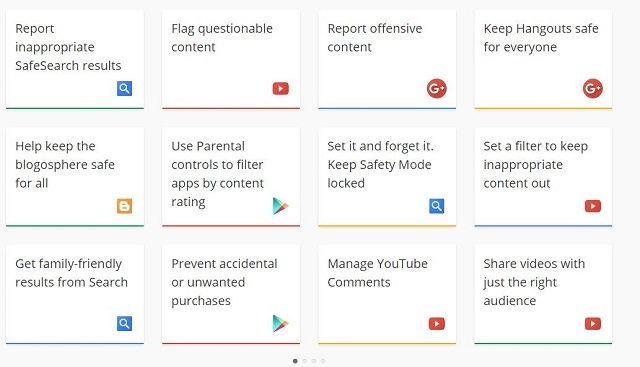
To neznamená, že tyto nástroje nejsou užitečné, určitě jsou, pokud používáte produkty společnosti Google, ale jsou nejlépe by se na ně měly dívat jako na další bezpečnostní prvky, než na způsob, jak aktivně chránit vaše děti, když jsou online.
Pokud jste uživatelem prohlížeče Chrome a máte kontrolu nad tím, jaký prohlížeč používají vaše děti, můžete do Chromu přidat „dozorovaného uživatele“. Jen jděte k vašemu Nastavení v nabídce Chrome a pod Lidé vybrat Přidat uživatele.
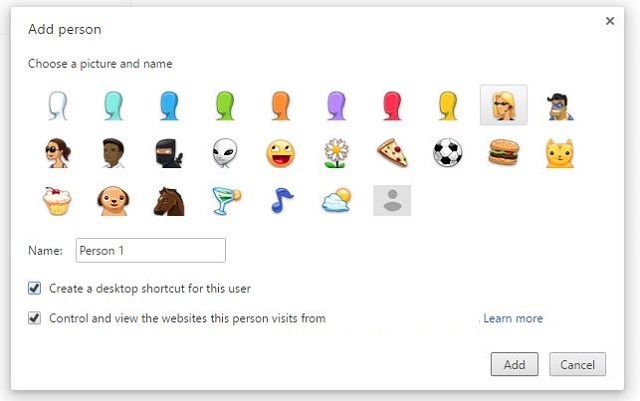
To vám umožní zasílat vám zprávy o činnosti z tohoto účtu a také umožňuje některé - samozřejmě základní - filtrování webových stránek.
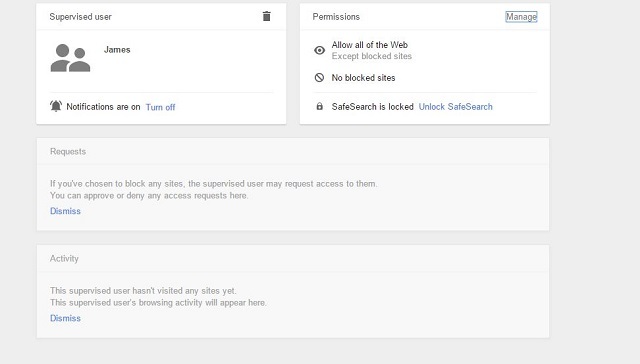
Hlavní nevýhodou je, že můžete odemknout celý internet, zatímco stránky s černým seznamem ručně, nebo naopak; zablokovat celý internet a zároveň povolit weby na seznamu povolených. Na rozdíl od OpenDNS nejsou dostupné filtry, které mohou automaticky blokovat nebo odblokovat nevhodné stránky.
Kam dál?
I když všechny tyto rozhovory o potřebě zabezpečit internet vás mohou znepokojovat tím, že vašim dětem umožníte online, udělejte to nezapomeňte mít na paměti, jak důležitý je internet, nejen pro volný čas, ale jako bezkonkurenční informace zdroj.
Existuje několik skvělých hry zaměřené na bezpečnost internetu 6 internetových bezpečnostních her, které dětem pomohou stát se chytrýmiJe důležité vzdělávat děti o online bezpečnosti: o obsahu, podvodech a lidech, které jej obývají. Jaký lepší způsob, jak toho dosáhnout prostřednictvím her? Zde je šest z nejlepších. Přečtěte si více které jsou nejen zábavné, ale jsou také skvělým způsobem, jak dětem porozumět, jak je důležité zůstat v bezpečí online. Když vaše děti dosáhnou věku, ve kterém budou hledat více nezávislosti na internetu - obvykle ve svých dospívajících letech - můžete udělat horší, než se ujistit, že pokrývají tyto základy zabezpečení 8 tipů pro bezpečnost online používaných odborníky na bezpečnostChcete zůstat v bezpečí online? Pak zapomeňte na vše, co si myslíte o heslech, antiviru a zabezpečení online, protože je čas přeškolit. Zde je to, co odborníci ve skutečnosti dělají. Přečtěte si více .
Pokud chcete posílit bezpečnost svého dítěte online i po použití výše uvedených nástrojů, zvažte další možnosti, jak zajistit bezpečí svých dětí online, například nastavení bezpečnější vyhledávání Zajištění bezpečnosti dětí v online světě: 8 způsobů, jak nastavit vyhledávání vhodné pro dětiInternet může být špinavým místem a vy musíte podniknout kroky, abyste zůstali v bezpečí online, ale může to být také nádherný svět, kde si děti mohou nechat svou kreativitu a představivost volně ... Přečtěte si více , a dokonce i čtení o online bezpečnosti pomocí našeho zaokrouhlování internetové bezpečnostní stránky 5 stránek, které propagují internetovou bezpečnost pro děti Přečtěte si více .
Pokud chcete více informací o bezpečnosti internetu, Internetové záležitosti je fantastický další zdroj. Mají kompletní návody, jak aktivovat rodičovskou kontrolu na zařízeních vašich dětí, a informace o citlivějších tématech.
Používáte některý z těchto nástrojů k ochraně své rodiny online? Existují další, které byste doporučili? Co považujete za „osvědčené postupy“ pro bezpečnost dětí na internetu? Dejte nám vědět v komentářích níže!
Obrázek Kredit: Otec s malými dětmi by wavebreakmedia přes Shutterstock
James je MakeUseOf's Buying Guides & Hardware News Editor a spisovatel na volné noze, vášnivý pro zpřístupnění a bezpečnost technologie pro každého. Vedle technologie se také zajímá o zdraví, cestování, hudbu a duševní zdraví. BEng ve strojírenství z University of Surrey. Najdete také psaní o chronických onemocněních v PoTS Jots.

